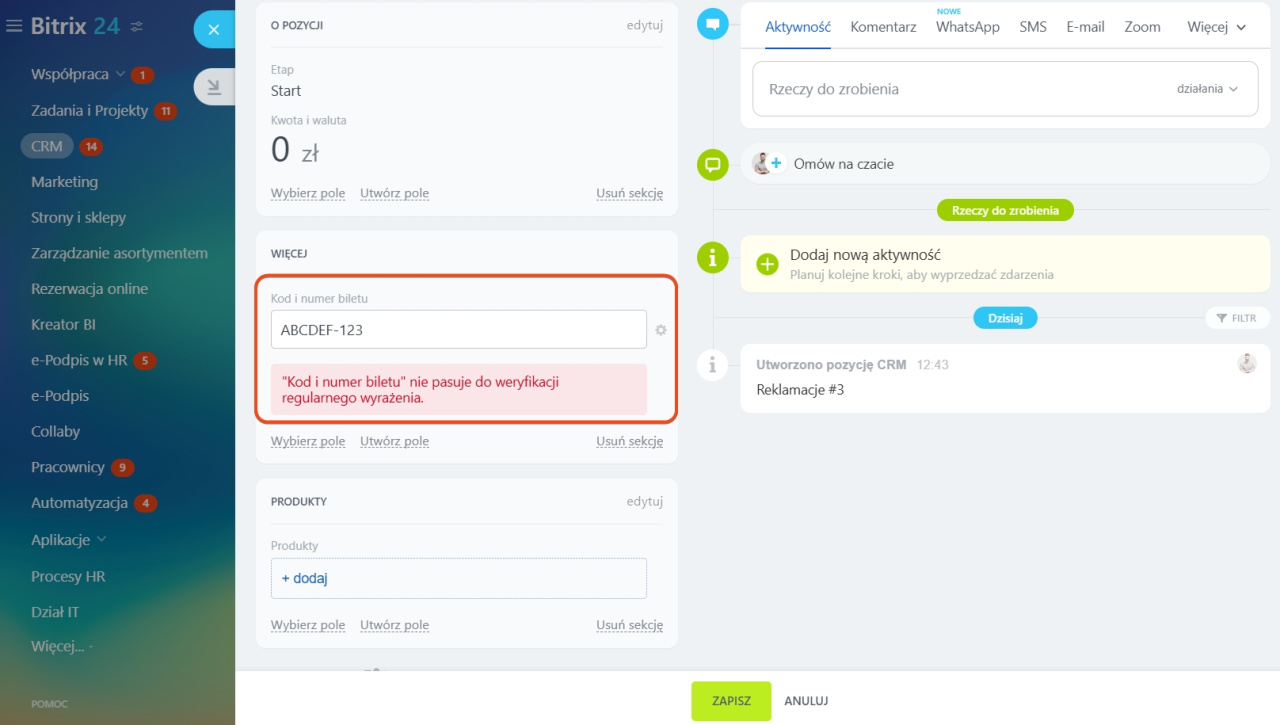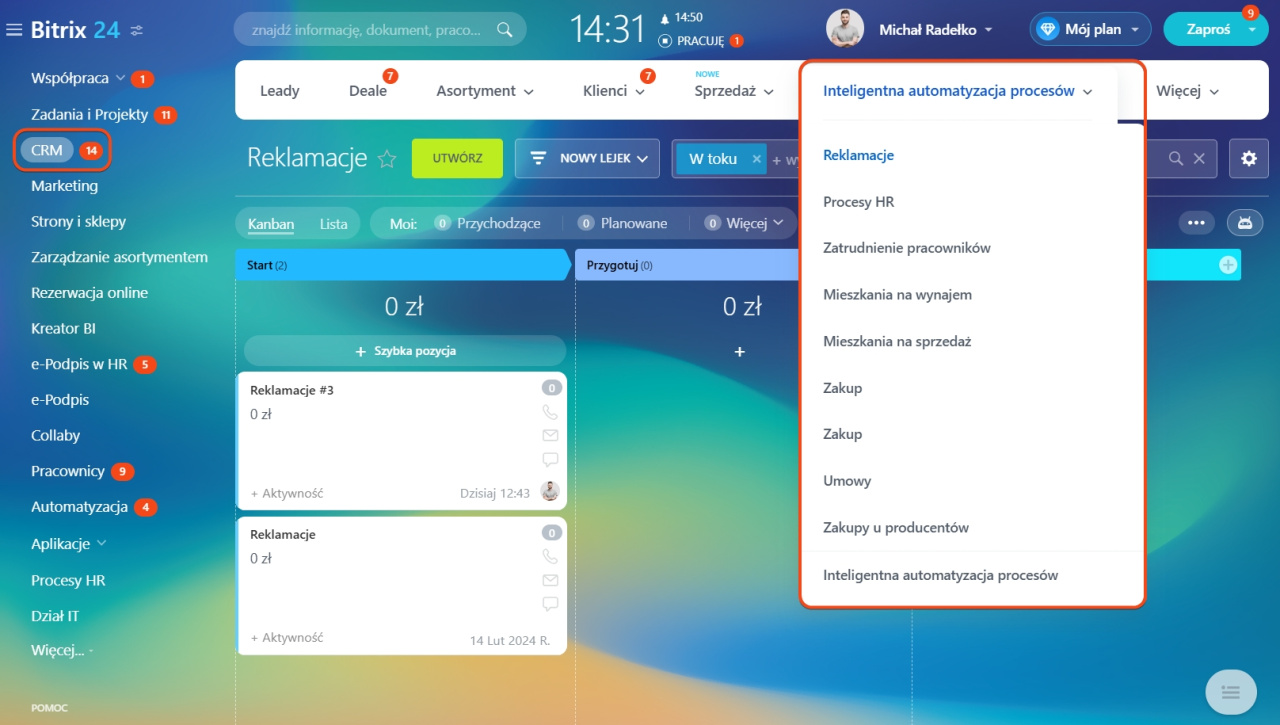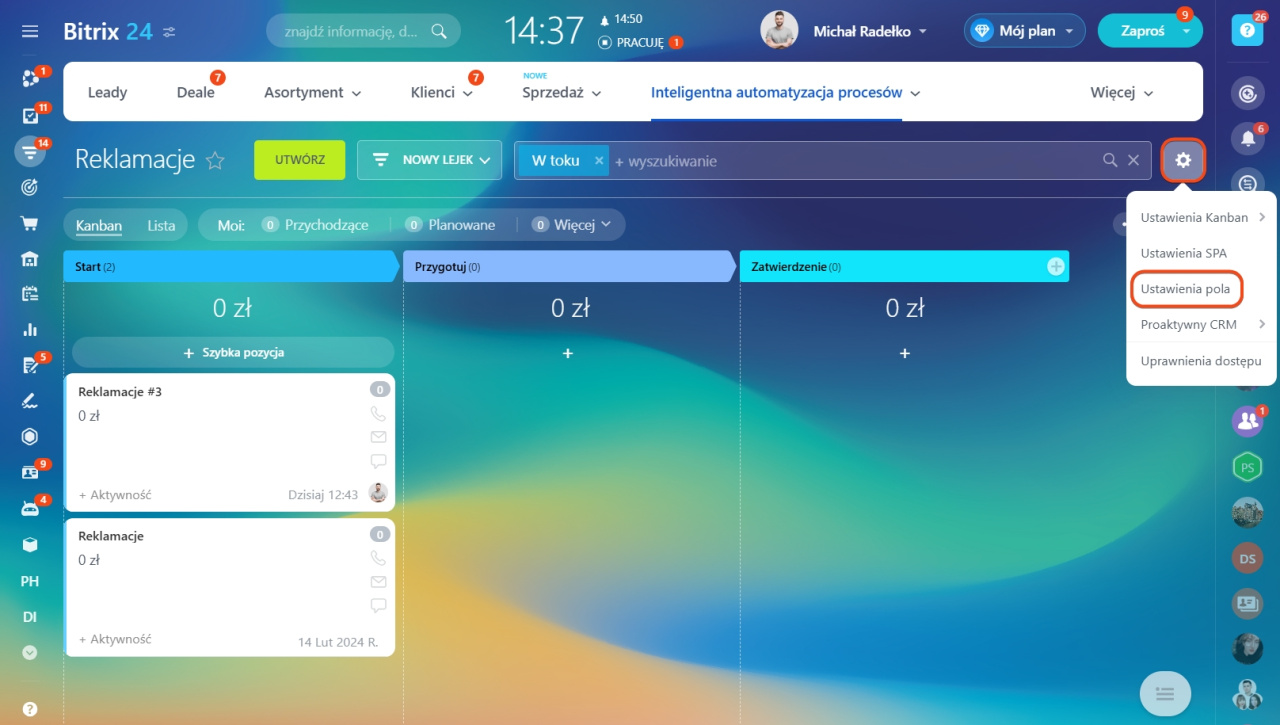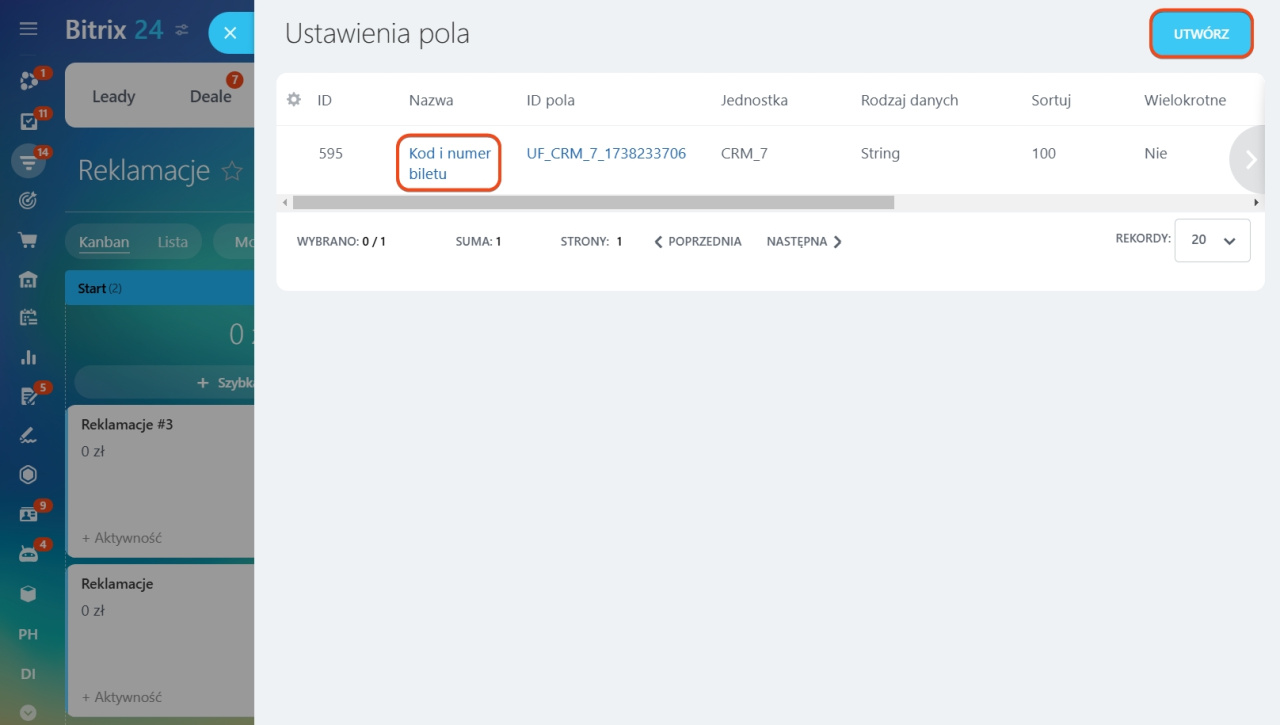Wyrażenie regularne to zestaw znaków, który określa, czy dane wprowadzone w pole są poprawne. Na przykład, można sprawdzić numer telefonu lub adres e-mail. Kiedy pracownik wypełnia pole i zapisuje dane, następuje weryfikacja. Jeśli format jest nieprawidłowy, dane nie zostaną zapisane.
W artykule opowiemy:
Z czego składa się wyrażenie regularne
Podstawowe elementy wyrażenia regularnego.
- /…/ — wyrażenie musi być zapisane pomiędzy tymi znakami.
- ^ — wskazuje początek linii:
/^…/ - $ — wskazuje koniec linii:
/^…$/ - Znaki — litery, cyfry, znaki interpunkcyjne:
/^[A-Z0-9][-\s][0-9]$/ - Kwantyfikatory — określają, ile razy znak lub grupa znaków powinna zostać powtórzona w polu. Kwantyfikatory należy dodawać po znakach, w naszym przykładzie po [A-Z0-9] i [0-9]:
/^[A-Z0-9]{6}[-\s][0-9]{13}$/ - Modyfikatory — określają ustawienia wyszukiwania lub zamiany tekstu. Dodaje się je na końcu wyrażenia regularnego po znaku /:
/^[A-Z0-9]{6}[-\s][0-9]{13}$/g
Litery, cyfry, znaki, znaki interpunkcyjne.
- [0-9] — dowolna cyfra od zera do dziewięciu,
- \d — dowolna cyfra, tego znaku można używać zamiast [0-9],
- [a-z] — dowolna litera alfabetu łacińskiego w małych literach,
- [A-Z] — dowolna litera alfabetu łacińskiego w wielkich literach,
- [a-zA-Z] — dowolna litera alfabetu łacińskiego w małych i wielkich literach,
- \w — dowolna cyfra, litera łacińska lub znak podkreślenia,
- [.,:;?!-] — znaki interpunkcyjne,
- \s — spacja.
Kwantyfikatory.
- {n} — określa dokładną liczbę powtórzeń poprzedniego elementu. Oznacza to, że element przed {n} musi zostać powtórzony dokładnie n razy. Na przykład, konstrukcja
[1-3]{1}będzie szukać jednej cyfry między 1 a 3. - {min,max} — określa zakres liczby powtórzeń poprzedniego elementu. Na przykład w wyrażeniu
a{2,5}znak a musi wystąpić od dwóch do pięciu razy z rzędu. - + — oznacza, że poprzedni znak może wystąpić jeden lub więcej razy. Na przykład w wyrażeniu
a+znakamusi wystąpić przynajmniej raz, ale może wystąpić więcej niż raz. - ? — oznacza, że poprzedni znak nie może być powtórzony wcale lub może być powtórzony raz. To sprawia, że element jest opcjonalny. Na przykład w wyrażeniu
a?znakamoże być nieobecny lub pojawić się tylko raz. - | — warunek „lub”. Na przykład, wyrażenie regularne
jabłko|bananbędzie szukać ciągów zawierających słowo jabłko lub banan. Można dodać warunek „lub” dla dowolnej liczby znaków, na przykłada|b|c|d.
Modyfikatory:
- i — ignoruj wielkość liter,
- g — wyszukaj wszystkie dopasowania,
- u — obsługa znaków unicode.Unikod to standard kodowania znaków, który obejmuje znaki prawie wszystkich języków świata
Jak utworzyć wyrażenie regularne
Na przykład utwórz wyrażenie regularne dla pola, w którym przechowywany jest kod rezerwacji i numer biletu lotniczego.
Sformułuj warunek. Na przykład:
- W polu musi być podany kod rezerwacji i numer biletu.
- W kodzie rezerwacji musi być 6 liter lub cyfr.
- W numerze biletu musi być 13 cyfr.
- Między kodem rezerwacji a numerem biletu musi być znak - .
Utwórz wyrażenie. Użyj odpowiednich liter, znaków, modyfikatorów i tak dalej.
- Kod rezerwacji zawiera 6 liter lub cyfr —
[A-Z0-9]{6}. - Numer biletu zawiera 13 cyfr —
[0-9]{13}. - Między kodem a numerem musi być myślnik —
[-].
Otrzymane wyrażenie regularne: /^[A-Z0-9]{6}[-][0-9]{13}$/.
Na przykład, jeśli pracownik wprowadzi w pole wartość ABCDEF-1234567891234, to będzie mógł ją zapisać.
ABCDEF — to kod rezerwacji, zawiera sześć liter. Między kodem rezerwacji a numerem biletu jest myślnik. 1234567891234 — to numer biletu, zawiera 13 cyfr. Warunki wyrażenia regularnego są spełnione, więc pracownik będzie mógł zapisać tę wartość w polu.
Jeśli pracownik wprowadzi wartość ABCDEF-123, informacja nie zostanie zapisana, ponieważ dane nie odpowiadają wyrażeniu regularnemu.
Przykłady wyrażeń regularnych
Wyrażenie regularne dla numeru telefonu.
Aby sprawdzić, czy użytkownik wprowadził numer telefonu w formacie XXX-XXX-XXXX, można użyć wyrażenia regularnego: /^\d{3}-\d{3}-\d{4}$/. W tym wyrażeniu \d oznacza dowolną cyfrę, a nawiasy { } wskazują na liczbę powtórzeń.
Na przykład, numer 123-456-7890 odpowiada temu wyrażeniu, a numer (123) 456 7890 — nie odpowiada.
Jak dodać wyrażenie regularne do pola procesów inteligentnych
Dodaj wyrażenie regularne.
- Przejdź do CRM > Inteligentna automatyzacja procesów > otwórz potrzebny proces.
- Kliknij Ustawienia (⚙️) > Ustawienia pola.
- Kliknij nazwę pola, do którego chcesz dodać wyrażenie regularne lub utwórz nowe pole.
- Otwórz sekcję Więcej.
- Dodaj wyrażenie w polu Walidacja wyrażenia regularnego.
- Kliknij Zapisz.
Sprawdź działanie wyrażenia regularnego.
Aby sprawdzić, czy wyrażenie regularne zostało poprawnie złożone, wprowadź wartość w pole i zapisz dane.
Jeśli pracownik podał w polu poprawny format danych, Bitrix24 zapisze informację. Jeśli format jest nieprawidłowy, wartość nie zostanie zapisana.
W skrócie
- Wyrażenie regularne to zestaw znaków, który określa, czy dane wprowadzone w pole są poprawne.
- Kiedy pracownik wypełnia pole i zapisuje dane, następuje weryfikacja. Jeśli format jest nieprawidłowy, dane nie zostaną zapisane.
- Wyrażeń regularnych można używać tylko dla pól niestandardowych typu String.
- Wyrażenie regularne może składać się z liter, cyfr, znaków interpunkcyjnych, modyfikatorów i tak dalej.
- Aby dodać wyrażenie regularne do pola procesów inteligentnych, przejdź do CRM > Inteligentna automatyzacja procesów > otwórz potrzebny proces > Ustawienia (⚙️) > Ustawienia pól. Wybierz pole, otwórz sekcję Więcej i dodaj wyrażenie w polu Walidacja wyrażenia regularnego.